

By Gina Barrow, Son Güncelleme: 6/12/2023
"iPhone'umu merdivenlere sert bir şekilde düşürdüğümde işe geç kalıyordum. O kadar kötüydü ki ekranı kırdı ve dokunmatik sensörler artık çalışmıyor. İstiyorum kırık iPhone'dan veri kurtarma ve onları yenisine aktarın.”
Akıllı telefonlar, günümüzde kullanılan en yüksek dijital cihaz oranını oluşturuyor. Kullanışlı günlüklerimiz, telefon rehberimiz ve birincil iletişim ve sosyal kaynağımız oldular. Ama ya aniden telefonunuz düşerse ve kırılırsa? Bozuk bir iPhone'a sahip olmak, özellikle tüm kişisel ve iş verileriniz içindeyken çok trajik. Panik yapmadan ve bozuk bir iPhone için ağlamaya başlamadan önce, bu konuda yapmanız gereken temel şeyler şunlardır: bozuk iPhone'dan veri nasıl kurtarılır.
Bölüm 1. iPhone'unuz Bozulduğunda Ne Yapmalısınız?Bölüm 2. FoneDog Toolkit ile iTunes Yedekleme ile Kırık iPhone'dan Kayıp Verileri Kurtarın.Bölüm 3. FoneDog Toolkit ile iCloud aracılığıyla Kırık Ekranlı iPhone'dan Silinen Verileri Kurtarın.Bölüm 4. Kırık iPhone'dan Silinen Dosyaları FoneDog Toolkit ile Yedeklemeden Geri Yükleyin.Bölüm 5. Video Kılavuzu: Düşen Kırık iPhone'dan Silinen Veriler Nasıl KurtarılırBölüm 6. Sonuçlar
iPhone 7 ve 7 plus'ta: Apple logosunu görene kadar Uyut/Uyandır ve Sesi Azalt düğmelerini yaklaşık on saniye basılı tutun.
iPhone 6s ve önceki sürümlerde veya diğer iOS cihazlarda: Apple logosunu görene kadar Uyut/Uyandır ve Ana Sayfa düğmelerini yaklaşık on saniye boyunca birlikte basılı tutun.
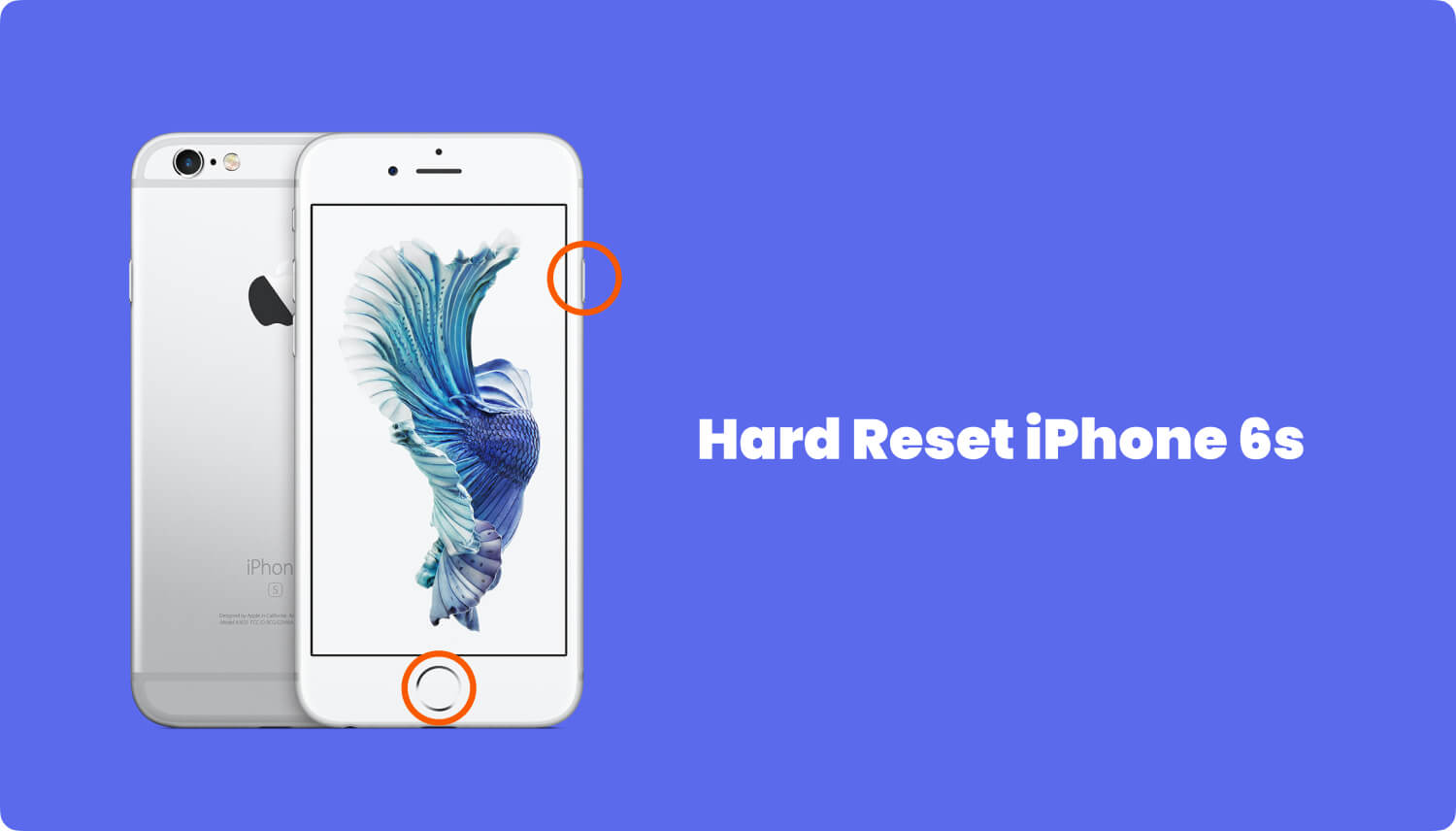 İPhone'u Yeniden Başlatmaya Zorla
İPhone'u Yeniden Başlatmaya Zorla
Halihazırda yeni bir iPhone cihazınız varsa veya fazladan bir cep telefonunuz varsa ve bozuk iPhone'dan veri kurtarmak istiyorsanız, böylece aktarabilirsiniz, o zaman bu yedekleri çıkarmanın zamanı gelmiştir. senin ihtiyacın olabilir kontaklar, mesajları, arama kayıtları, takvimler, belgeler, fotoğraflar, videolar, müzik ve çok daha fazlası. Kullanırsanız gerçekten kurtarmak için belirli verileri seçebilirsiniz. FoneDog Araç Takımı - iOS Veri Kurtarma. Bu program, tüm yedeklemeyi geri yüklemeye gerek kalmadan bozuk iPhone'daki verileri kolayca kurtarmanıza olanak tanır. Tüm iOS cihazları ve sürümleriyle uyumludur ve daha fazla veri kaybına neden olmadan her türlü veriyi kurtarabilir. FoneDog Araç Takımı - iOS Veri Kurtarma özellikle mobil teknoloji konusunda uzman olmayan kişilere kurtarma desteği sağlamak üzere tasarlanmıştır. FoneDog Araç Takımı - iOS Veri Kurtarma bugün piyasadaki en yüksek kurtarma oranına sahip ve dünya çapında daha fazla iOS kullanıcısının güvenini kazanıyor. Dosyalarınızı nasıl geri alabileceğinizi öğrenmek için bu makalenin sonraki bölümlerine geçin.
Tamamen yapmadan önce kırık iPhone'dan veri kurtarma iTunes aracılığıyla, daha önce iPhone'u yedeklediğinizden ve iTunes'un bilgisayarınızda kurulu olduğundan emin olmalısınız.
FoneDog Araç Takımı - iOS Veri Kurtarma işletim sisteminiz için istediğiniz sürümü indirebileceğiniz hem Windows hem de Mac bilgisayarlarla uyumludur. Adımlar her iki işletim sisteminde de benzerdir. Ekrandaki kurulum kılavuzlarını takip edin ve bittiğinde programı açın. Tıklamak 'İTunes Yedekleme Dosyasından Kurtar' program ekranının sol yan panelinden.

Ekranın sağ tarafında, hangi dosyayı indirip çıkarabileceğinizi seçebileceğiniz iTunes yedeklemelerinin tüm listelerini görebilirsiniz. İstediğinizi seçin ve tıklayın Taramayı Başlat. FoneDog Araç Takımı - iOS Veri Kurtarma yedekleme içeriğini tarayacak ve daha sonra çıkaracaktır.

Tarama işleminden sonra artık önizleme yapabilir ve kırık iPhone'dan veri kurtarma ihtiyacınız olan dosyaları seçerek. FoneDog Araç Takımı - iOS Veri Kurtarma için seçici kurtarma sağlar kontaklar, arama kayıtları, mesajları, WhatsApp mesajları, belgeler, fotoğraflar, galeri, videolar, ve daha fazlası. İlgili kutuları işaretleyerek istediğiniz yedekleme dosyalarını seçin ve program ekranının altındaki Kurtar düğmesine tıklayın. Dosyalar bilgisayarınızdaki bir klasöre kaydedilecektir.
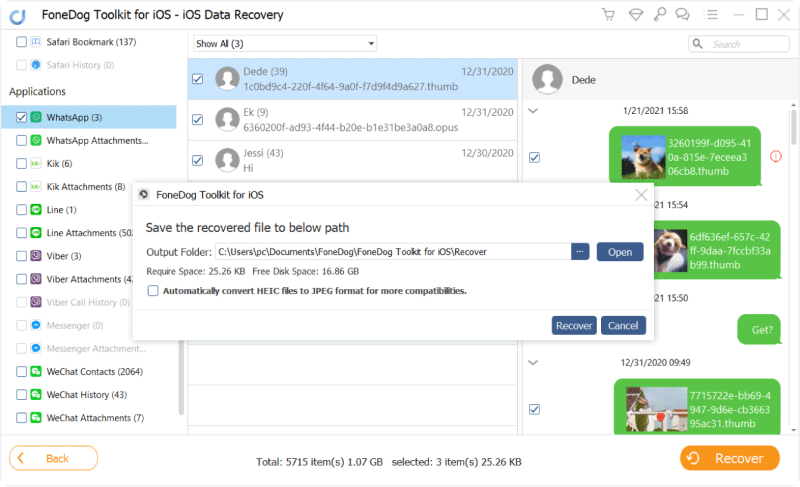
Hala kullanıyor FoneDog Araç Takımı - iOS Veri Kurtarma, Tüm ekran parçalanmış olsa bile bozuk iPhone'daki verileri kolayca kurtarabilirsiniz. İşte nasıl:
Başlatmak FoneDog Araç Takımı - iOS Veri Kurtarma bilgisayarınızda, programı henüz yüklemediyseniz, kurtarma işlemini başlatmak için çevrimiçi olarak indirin. iCloud Yedekleme Dosyasından Kurtar'ı seçin.

Bir sonraki adım, iCloud hesabınızla oturum açmaktır. Bozuk iPhone'da kullandığınız iCloud hesabıyla aynı olduğundan emin olun.

Listeler arasından en son iCloud yedeklemesini seçin ve İndir'e tıklayın. Kadar bekleyin FoneDog Araç Takımı - iOS Veri Kurtarma tüm yedekleme içeriğini indirdi.

Tüm iCloud yedekleme dosyaları ayıklandıktan sonra, artık tüm içeriğini kategoriye göre önizleyebilirsiniz. Her kategoriyi gözden geçirebilir ve yalnızca ihtiyacınız olanları seçebilirsiniz. artık yapabilirsin kırık iPhone'dan veri kurtarma tüm karmaşık süreç olmadan. Kurtarılan öğeler bilgisayarınızdaki bir klasöre kaydedilecektir.
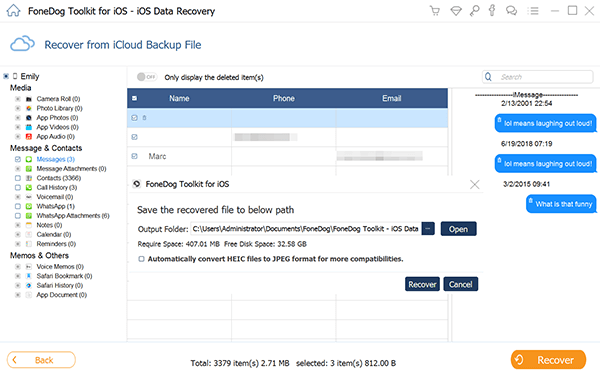
Ayrıca edebiliyoruz kırık iPhone'dan veri kurtarma Yedeklemeyi unutmuş olsanız bile. Tum ihtiyacin olan sey FoneDog Araç Takımı - iOS Veri Kurtarma. USB bağlantı noktalarının hala çalışır durumda olduğundan emin olun. İşte nasıl çalıştığı:
Zaten indirdiyseniz FoneDog Araç Takımı - iOS Veri Kurtarma. Program ekranının sağ tarafındaki panelde, ilk kurtarma seçeneğine tıklayın: İOS Cihazından Kurtar.

Aygıtın içindeki dosyaları kurtarmak için USB kablosunu kullanarak iPhone'u bilgisayara bağlayın.
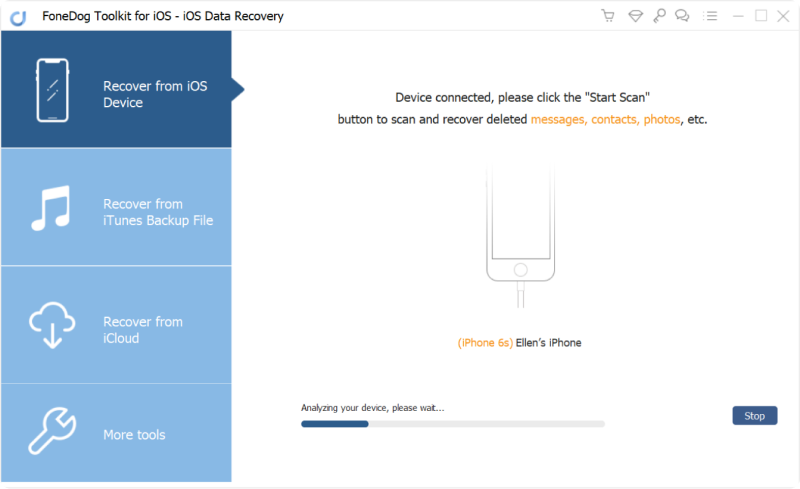
iDevice cihazınız bağlandıktan sonra, Taramayı Başlat taramak ve önizlemek için düğme silinmiş metin mesajları, kontaklar, fotoğraflar, arama geçmişi, videolar, vb.

Tarama süresi, kurtarılan dosyalara bağlı olarak biraz zaman alabilir, bu nedenle bağlantının kesilmediğinden emin olun. Tarama durduğunda, artık iPhone içeriğinin tamamını program ekranının sağ tarafında görebilirsiniz. Kategori başına kurtarma yapabilir ve yalnızca birden fazla öğe veya seçici dosya seçebilirsiniz. Tıkla Kurtarmak Verileri bilgisayarınıza kaydetmek için ekranın altındaki düğmesine basın.
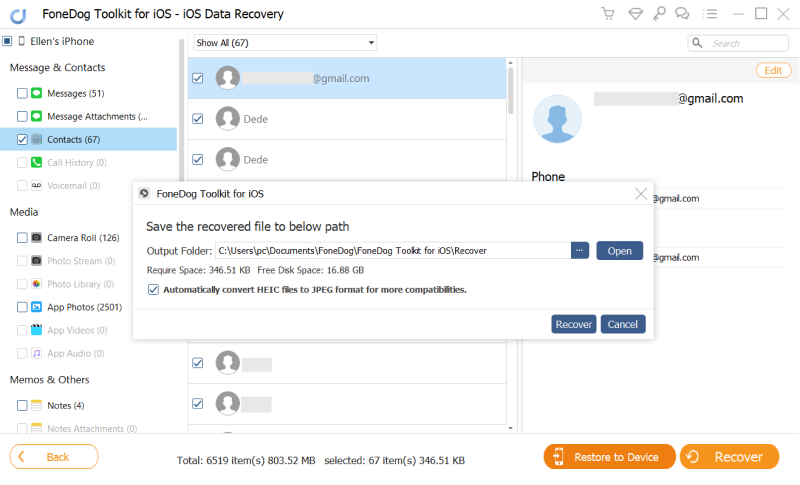
için kırık iPhone'dan veri kurtarma tarafından kolaylaştırıldı FoneDog Araç Takımı - iOS Veri Kurtarma. Artık iPhone'unuz hasar gördüğünde veya bozulduğunda telefon verilerinizi geri alma konusunda endişelenmenize gerek yok. Ancak, iPhone, açıldığında telefonun düşmesi veya açılması gibi sistem sorunları yaşıyorsa, Apple Logosu veya kurtarma modunda takılıp kalıyorsa, deneyin. FoneDog Araç Takımı - iOS Sistem Kurtarma, tüm iOS cihazlarıyla da mükemmel şekilde çalışır. Bu nedenle, ister veri ister sistem kurtarma konusunda uzman yardımına ihtiyacınız olsun, FoneDog Araç Seti kesinlikle sizin için doğru programdır.
İnsanlar ayrıca okurÜcretsiz Bazı Aamazing iPhone Veri Kurtarma YazılımlarıiPhone Veri Yedekleme Çıkarıcı
Hinterlassen Sie einen Kommentar
Yorumlamak
iOS Veri Kurtarma
FoneDog iOS Veri Yedekleme - iOS aygıtınızdan kayıp veya silmiş dosyaları kurtarmanıza yardım etmek için üç etkili yöntem sağlar.
Ücretsiz deneme Ücretsiz denemePopüler makaleler
/
BİLGİLENDİRİCİLANGWEILIG
/
basitKOMPLİZİERT
Vielen Dank! Merhaba, Sie die Wahl:
Excellent
Değerlendirme: 4.6 / 5 (dayalı 74 yorumlar)